체력측정
"조금만 더! 조금만~ 더~!"
예약방법
-
온라인 예약 방법 안내
1 회원가입
-
- 01 회원가입 선택
-
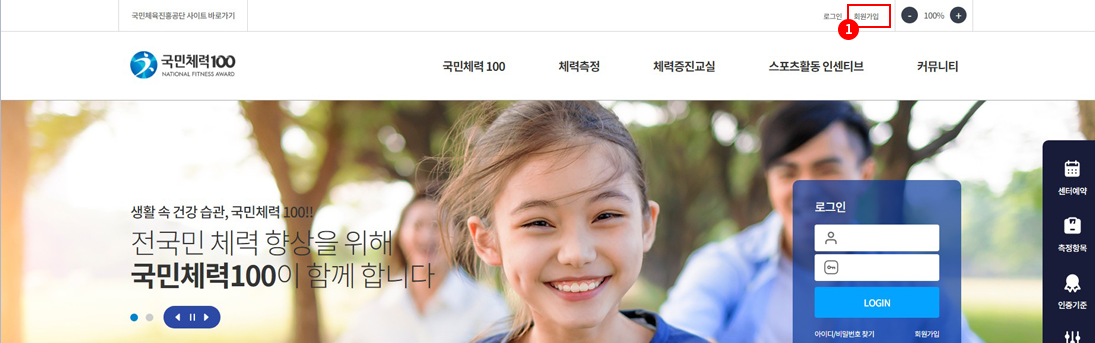
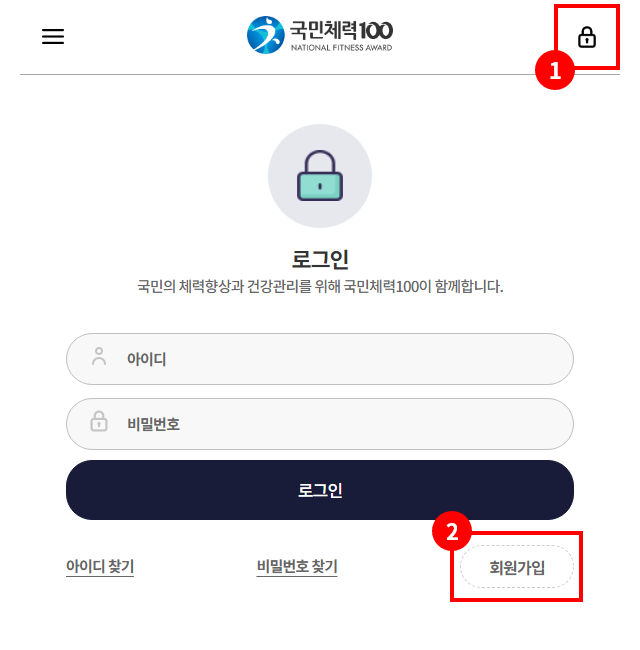
- 1 홈페이지 메인화면에서 우측 상단의 회원가입을 선택하세요.
- 1 홈페이지 메인화면에서 우측 상단의 보안 버튼을 선택하세요.
- 2 회원가입 버튼을 선택하세요.
-
- 02 회원유형 선택 – 일반회원 및 어린이 회원
-
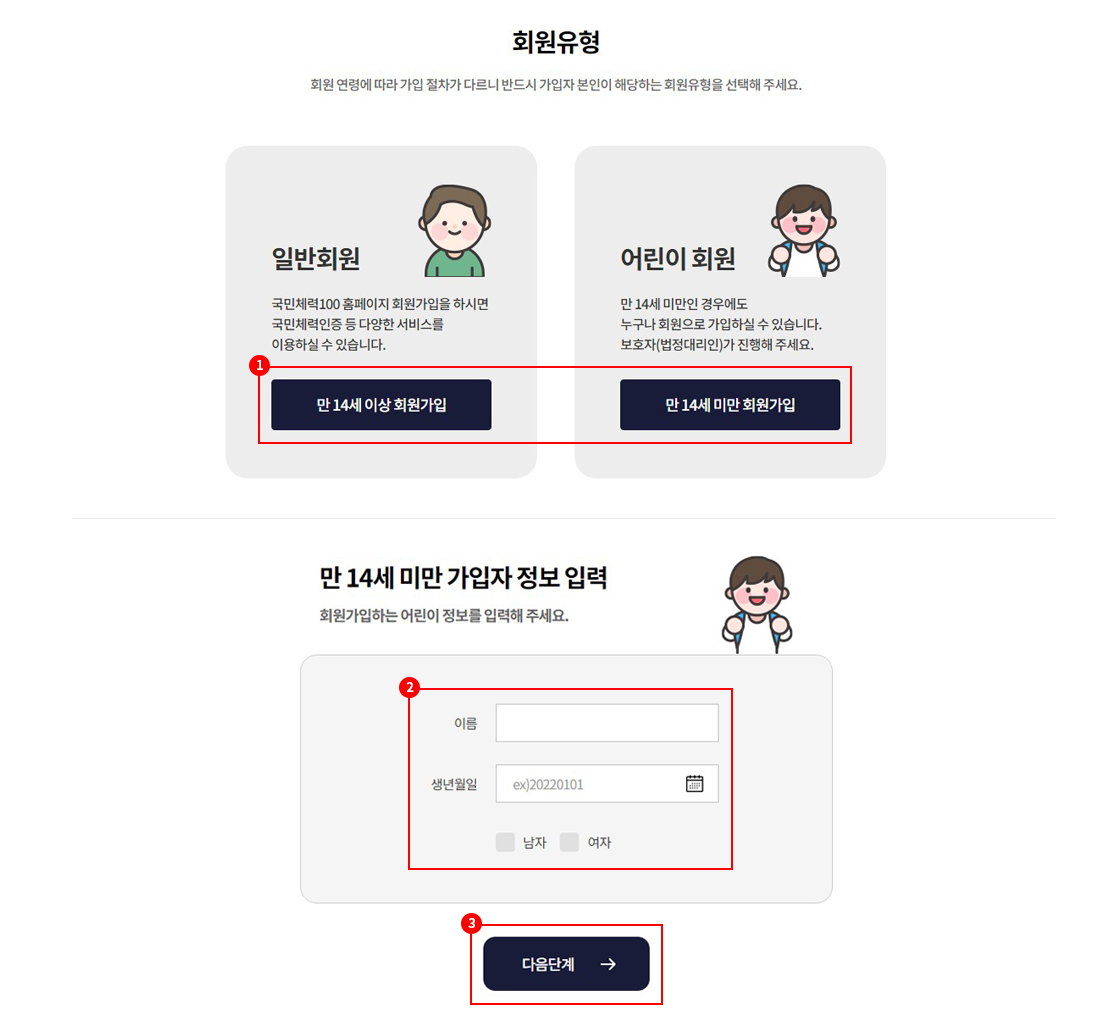
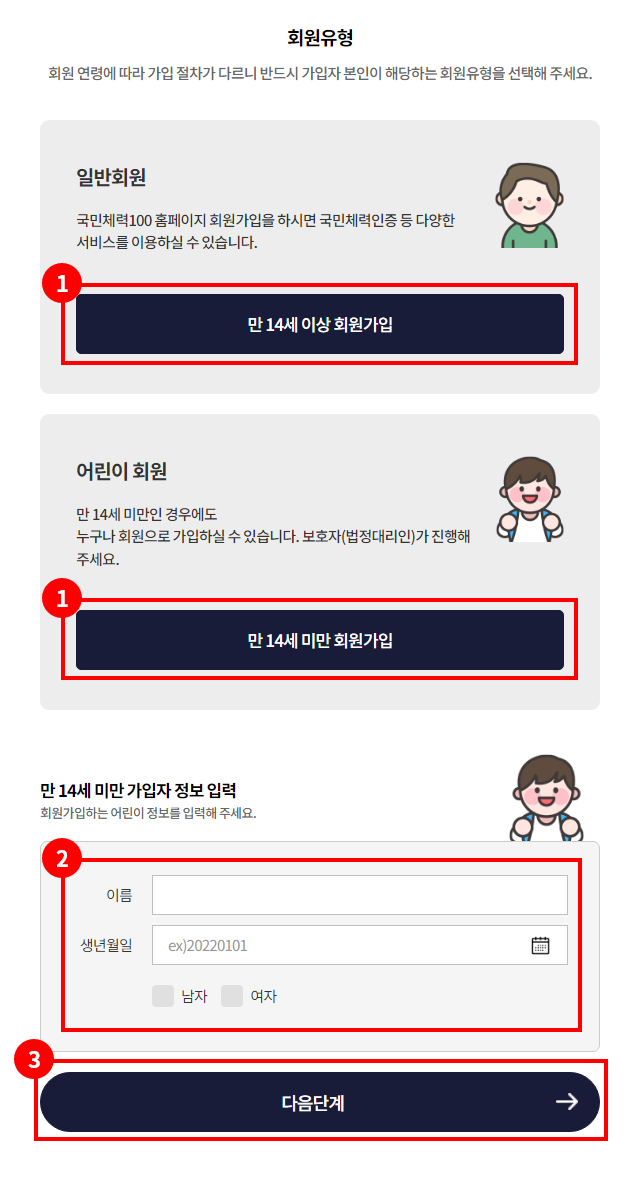
- 1 회원 연령에 따라 일반 또는 어린이 회원가입을 선택하세요.
- 2 어린이 회원인 경우 만14세 미만 가입자의 이름, 생년월일, 성별을 입력하세요.
- 3 내용을 올바르게 입력 후 다음단계 버튼을 클릭하세요.
-
- 03 본인인증 – 본인인증 및 법정대리인 인증
-
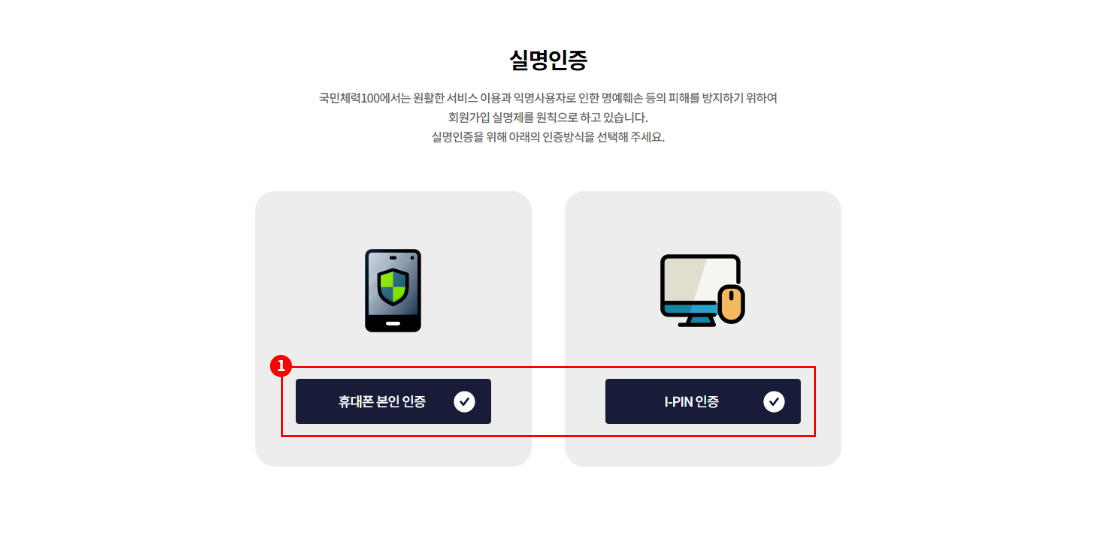
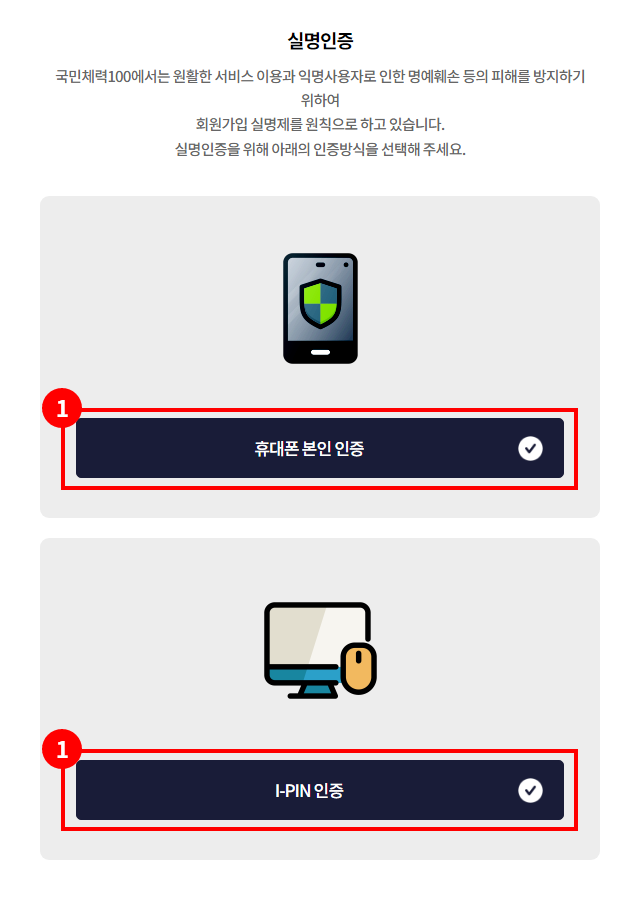
-
1
휴대폰 본인인증 또는 아이핀 인증을 선택하여 본인인증을 진행하세요.
만14세 미만 가입자의 경우 법정대리인(보호자)의 실명인증을 진행해 주세요.
-
1
휴대폰 본인인증 또는 아이핀 인증을 선택하여 본인인증을 진행하세요.
-
- 04 약관동의
-
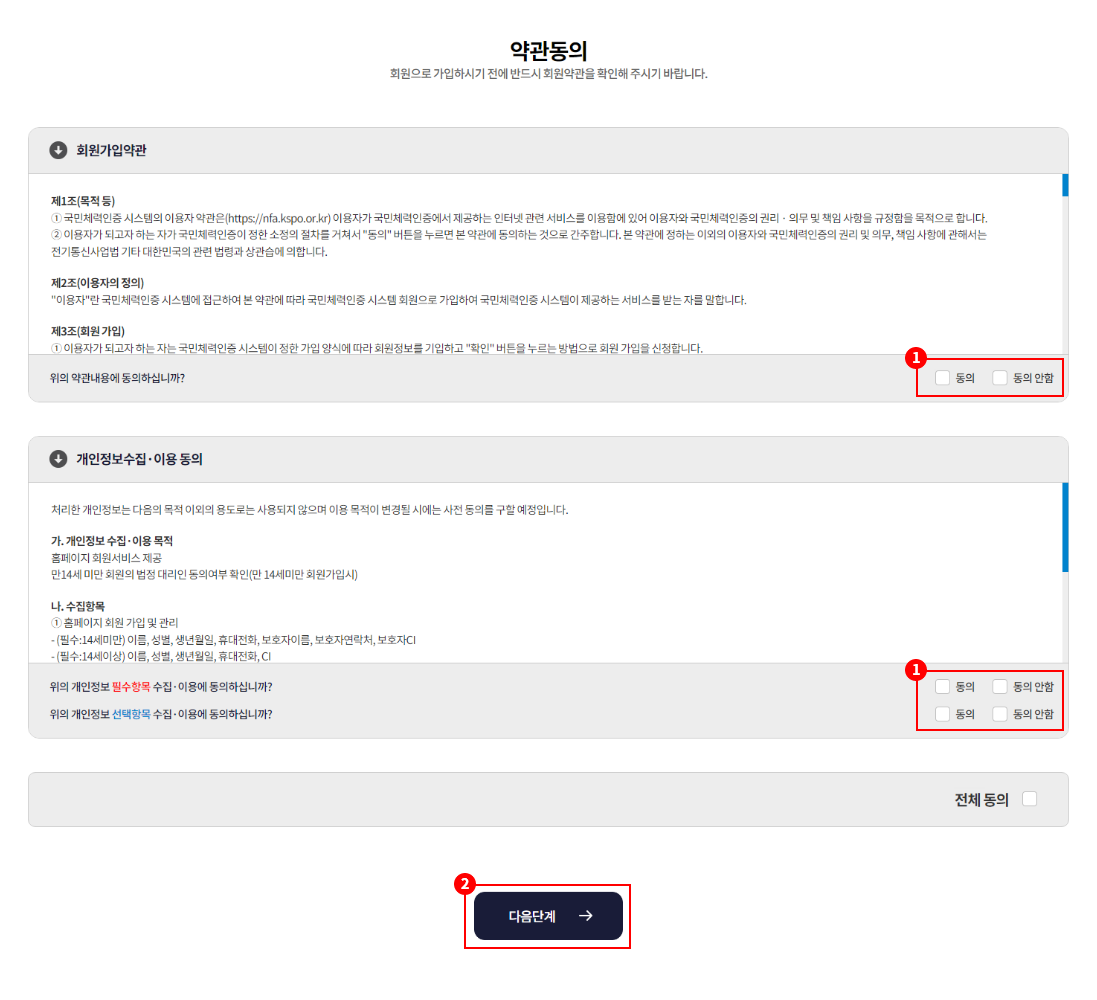

- 1 회원가입약관, 개인정보수집·이용 동의 내용을 확인 후 동의여부를 선택하세요.
- 2 모든 동의여부 선택 후 [다음단계] 버튼을 클릭하세요.
-
- 05 회원정보 입력
-
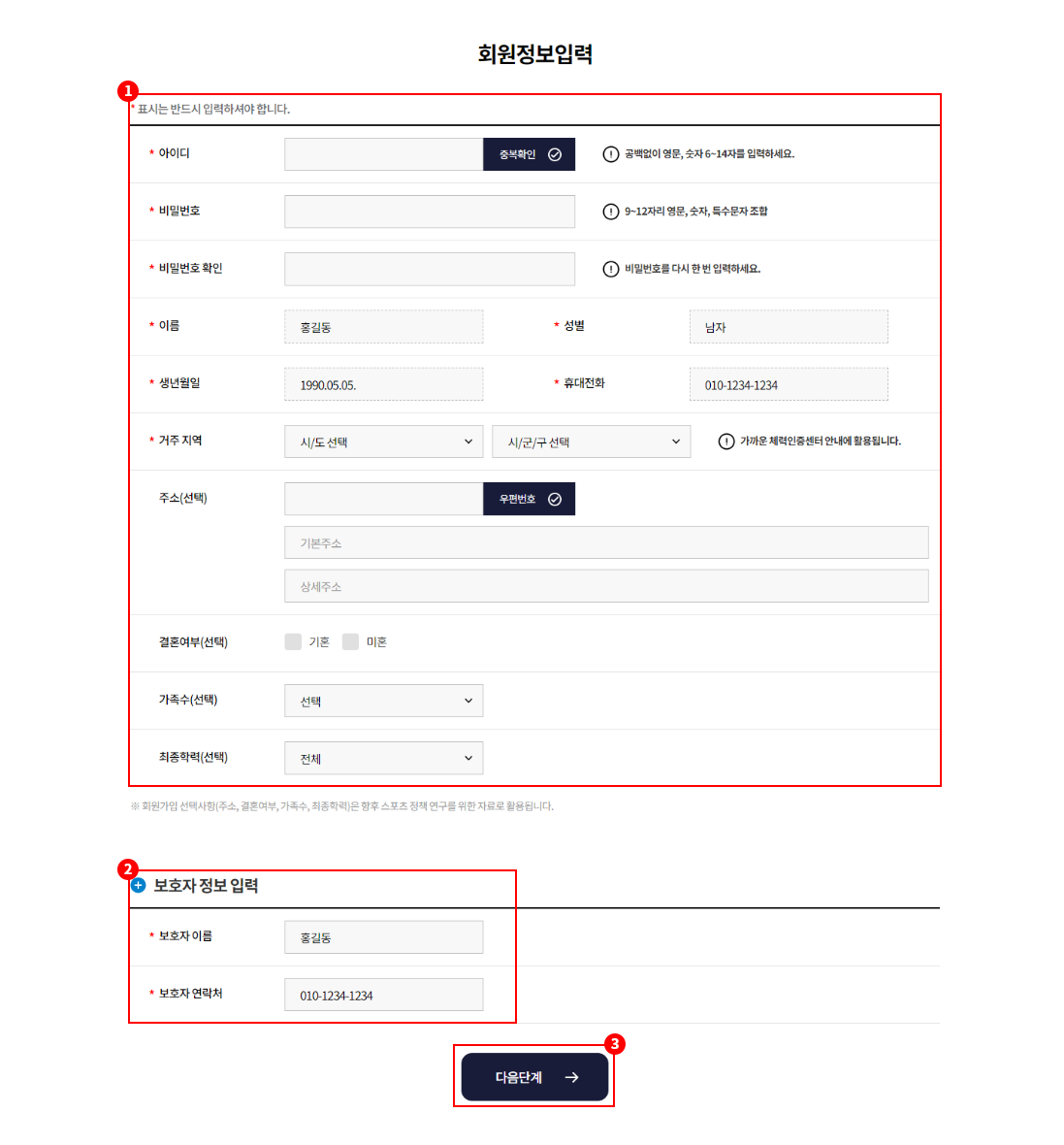
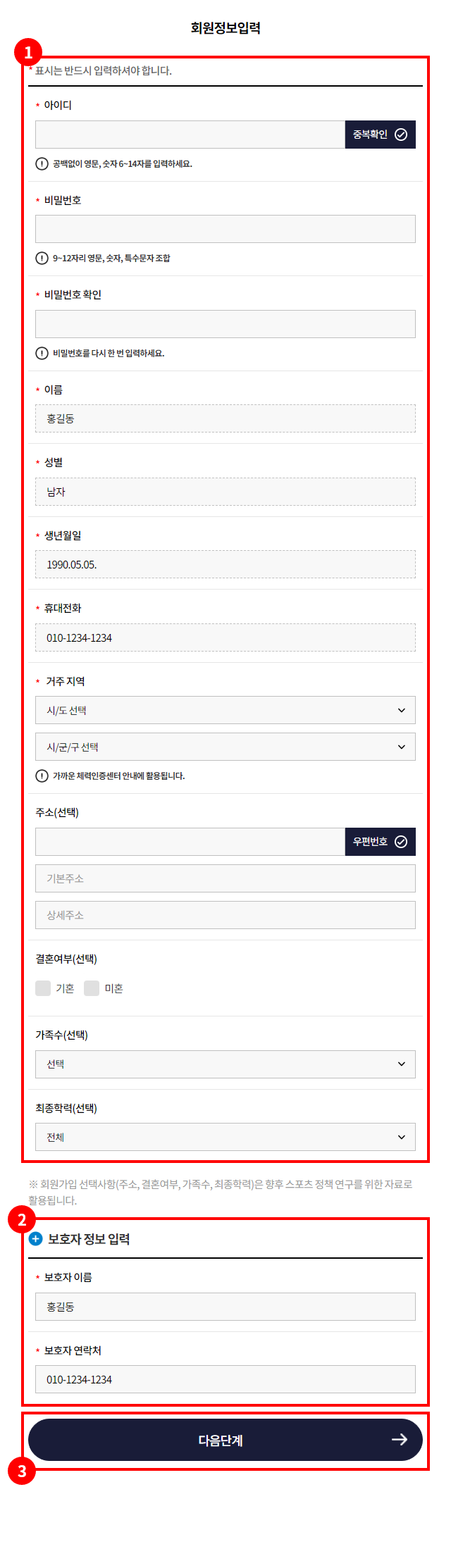
- 1 회원정보 상세 내용을 입력하세요.
- 2 만14세 미만 가입자의 경우 실명인증 진행한 보호자 정보를 확인할 수 있습니다.
- 3 모든 내용을 올바르게 입력 후 [다음단계] 버튼을 클릭하세요.
-
- 06 회원가입 완료
-
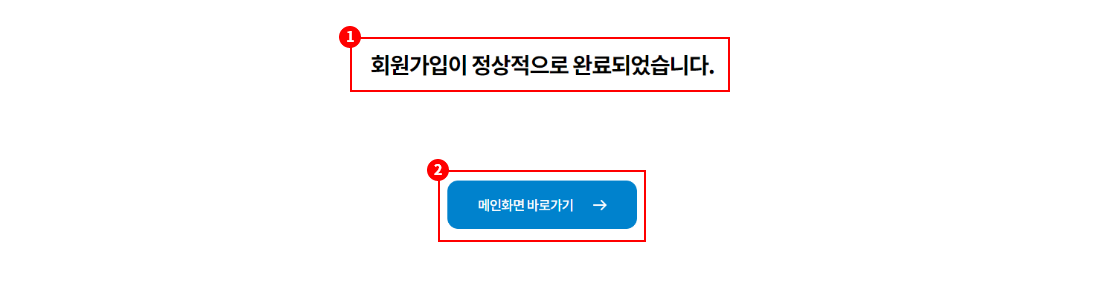
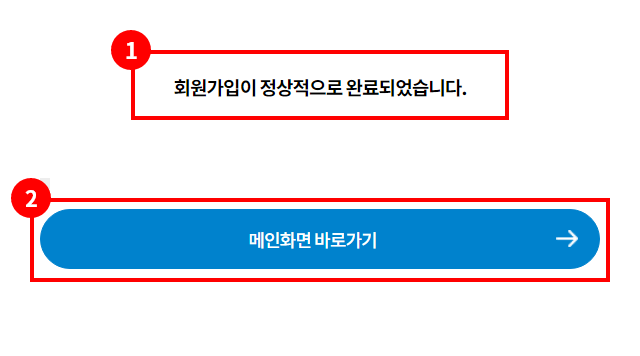
- 1 회원가입이 정상 완료되었음을 확인할 수 있습니다.
- 2 [메인화면 바로가기] 버튼 클릭 시 메인화면으로 이동하여 홈페이지를 이용하실 수 있습니다.
2 로그인
-
- 01 로그인 하기
-
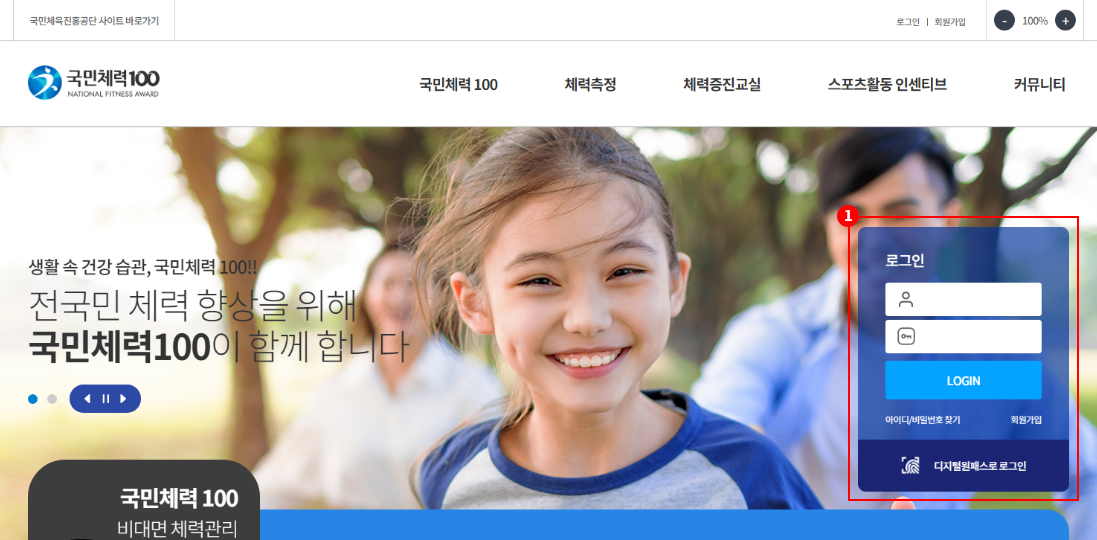
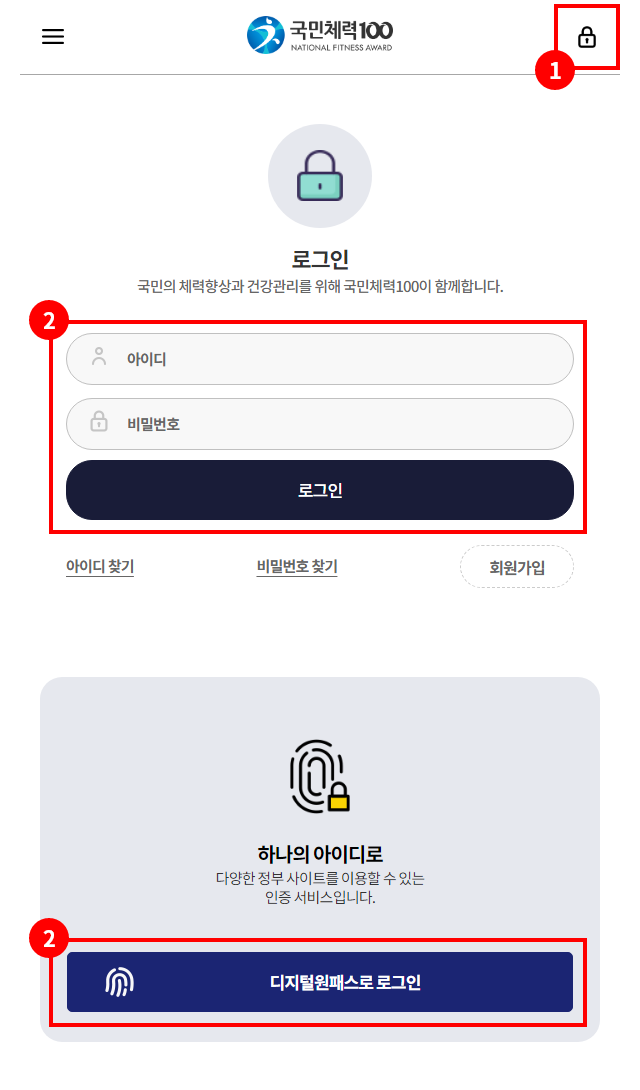
- 1 메인화면에서 회원가입한 아이디, 비밀번호 입력 후 로그인하거나, 디지털원패스로 로그인합니다.
- 1 홈페이지 메인 화면에서 우측 상단의 보안 버튼을 선택하세요.
- 2 메인화면에서 회원가입한 아이디, 비밀번호 입력 후 로그인하거나, 디지털원패스로 로그인합니다.
3 체력측정 예약
-
- 01 국민체력인증 메뉴 선택
-
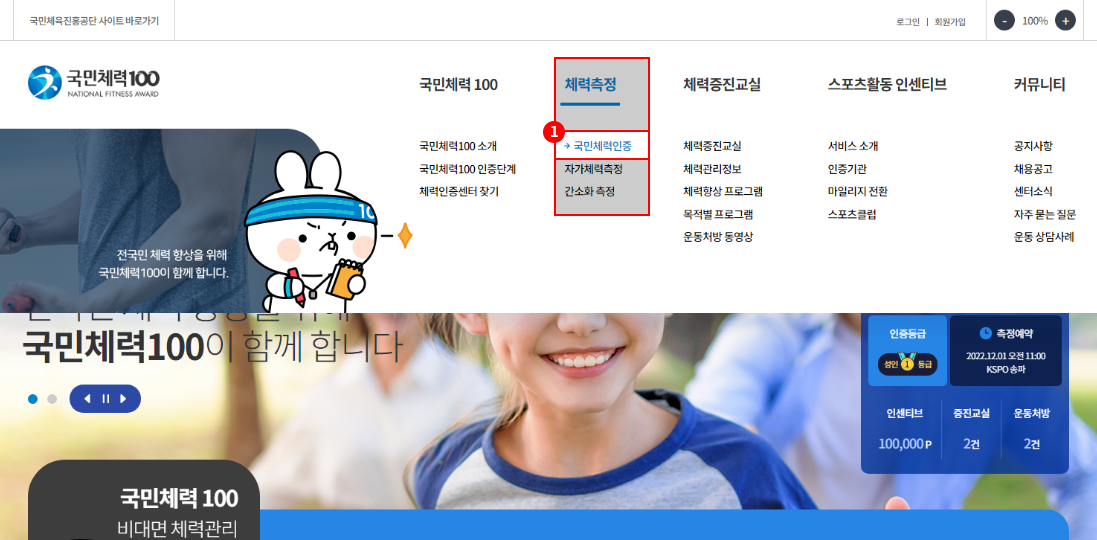
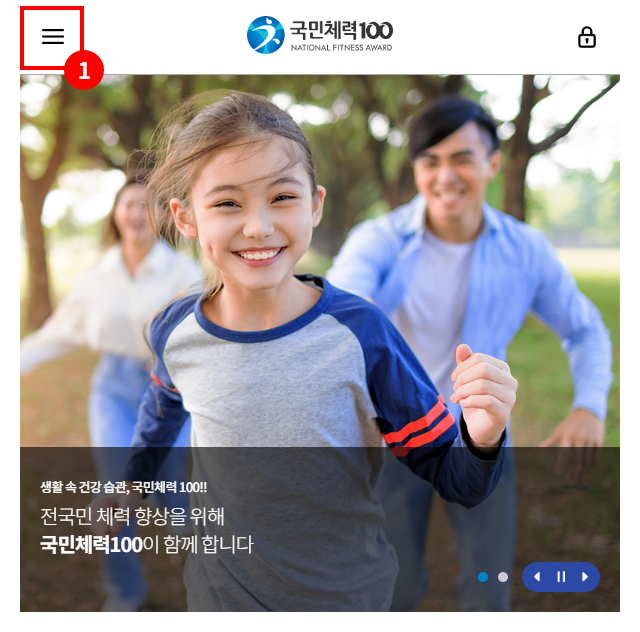
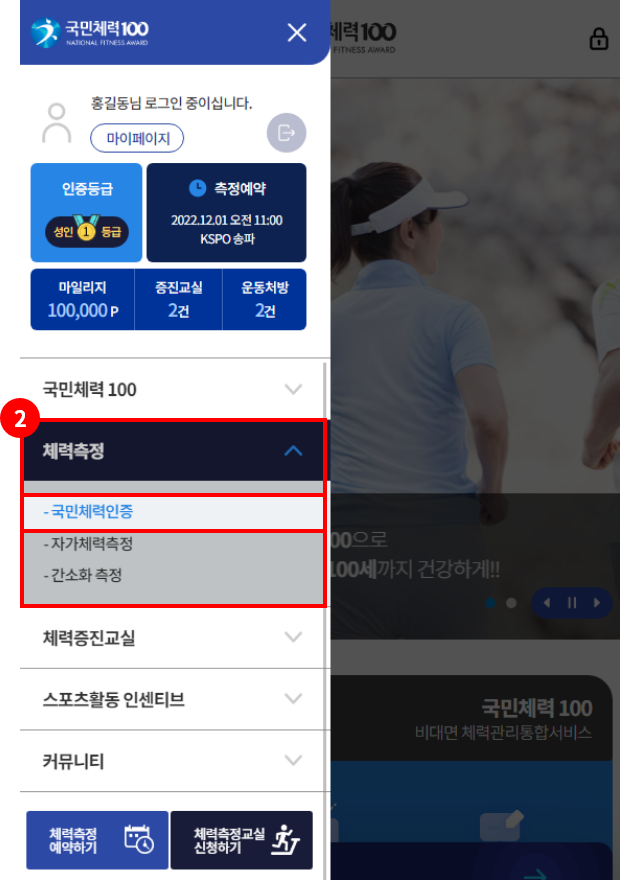
- 1 상단 메뉴에서 체력측정 > 국민체력인증 메뉴를 클릭하세요.
- 1 홈페이지 메인 화면에서 좌측 상단의 메뉴 버튼을 선택하세요.
- 2 체력측정 > 국민체력인증 메뉴를 선택하세요.
-
- 02 체력인증센터, 측정일, 시간 선택
-
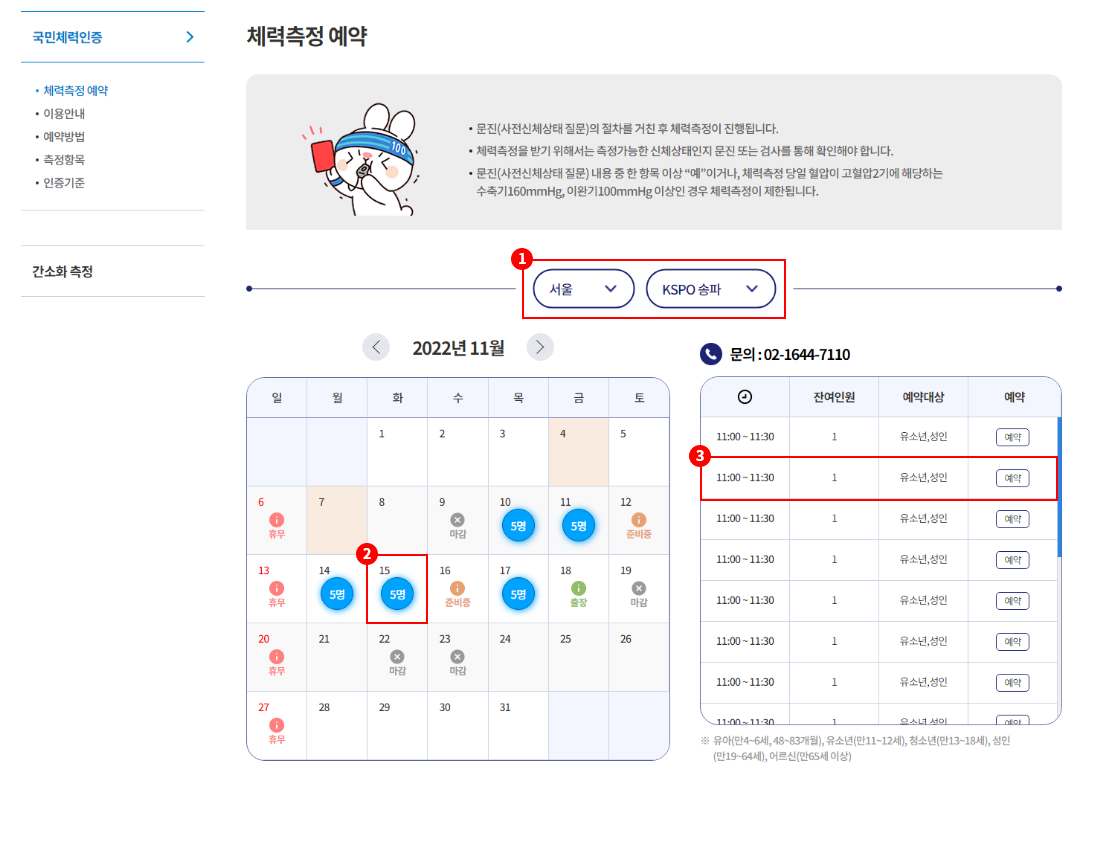
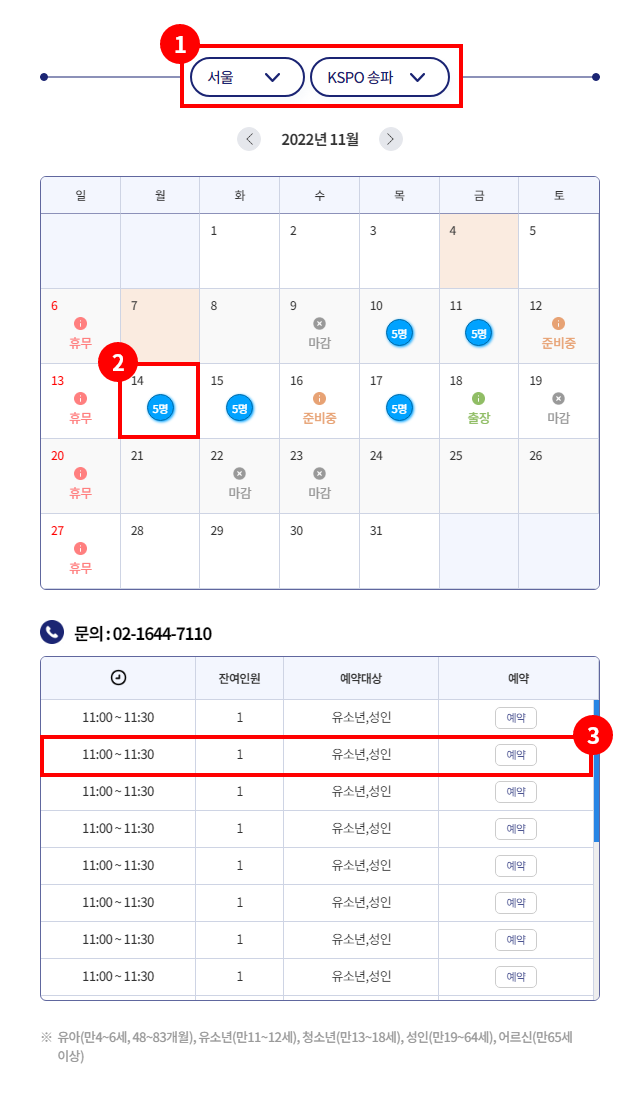
- 1 체력측정 예약 화면에서 체력측정을 진행할 지역과 체력인증센터를 선택하세요.
- 2 체력측정을 희망하는 날짜를 선택하세요.
- 3 원하는 시간대의 잔여인원과 예약대상을 확인하신 후 [예약] 버튼을 클릭하세요.
-
- 03 체력측정 신청서 작성
-
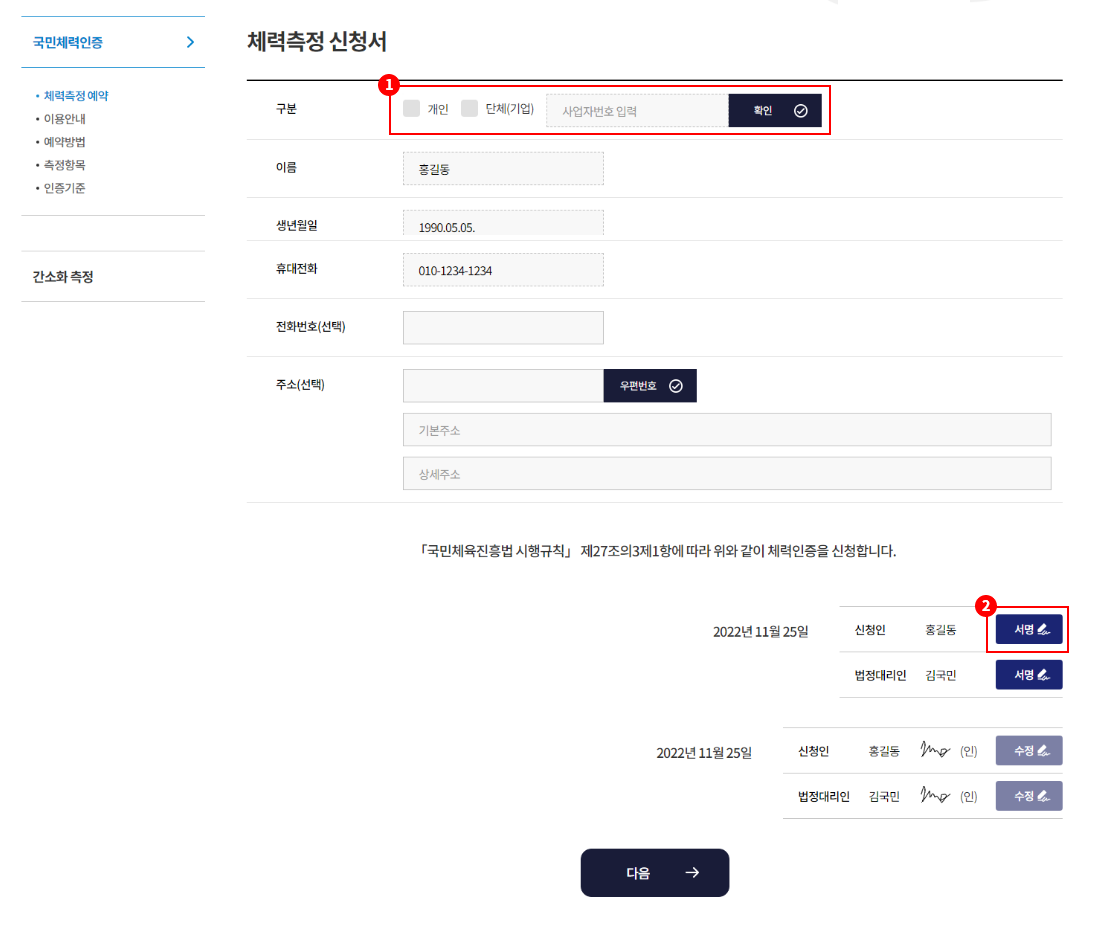
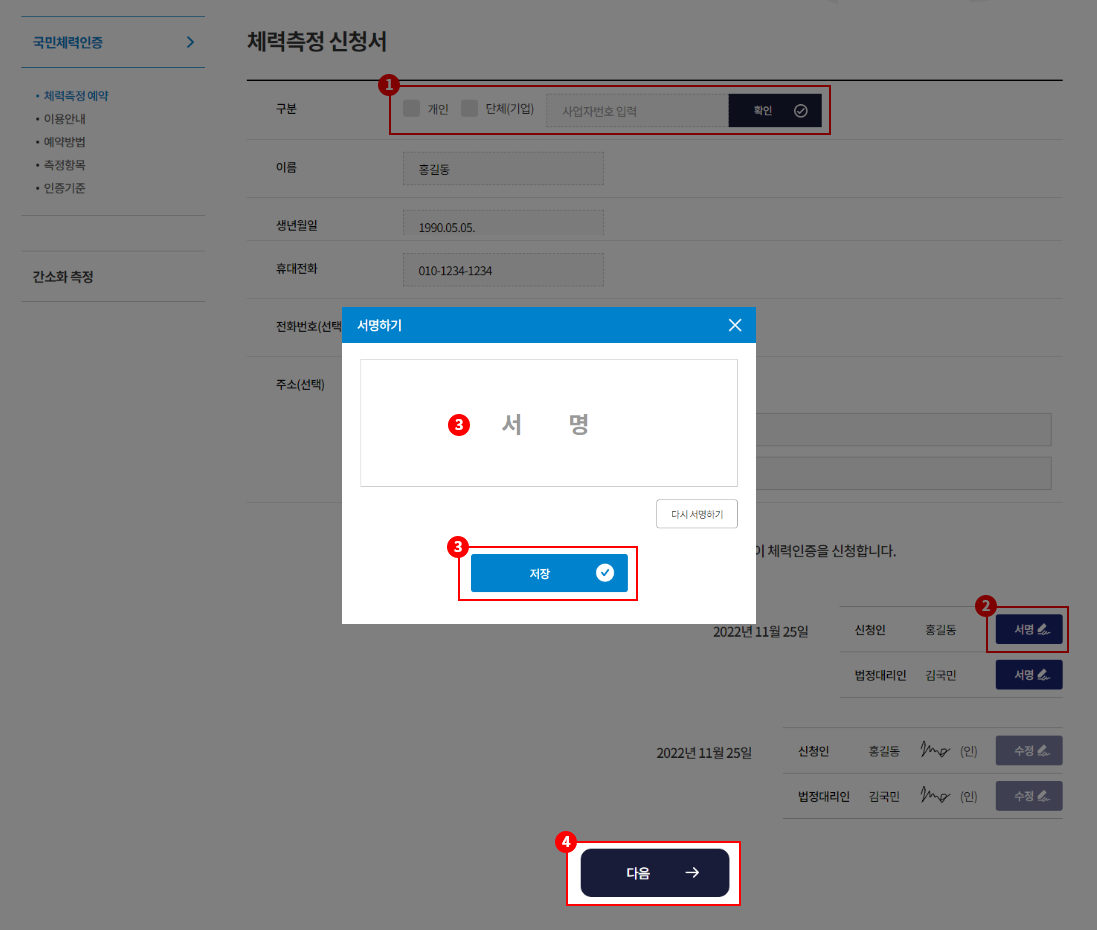
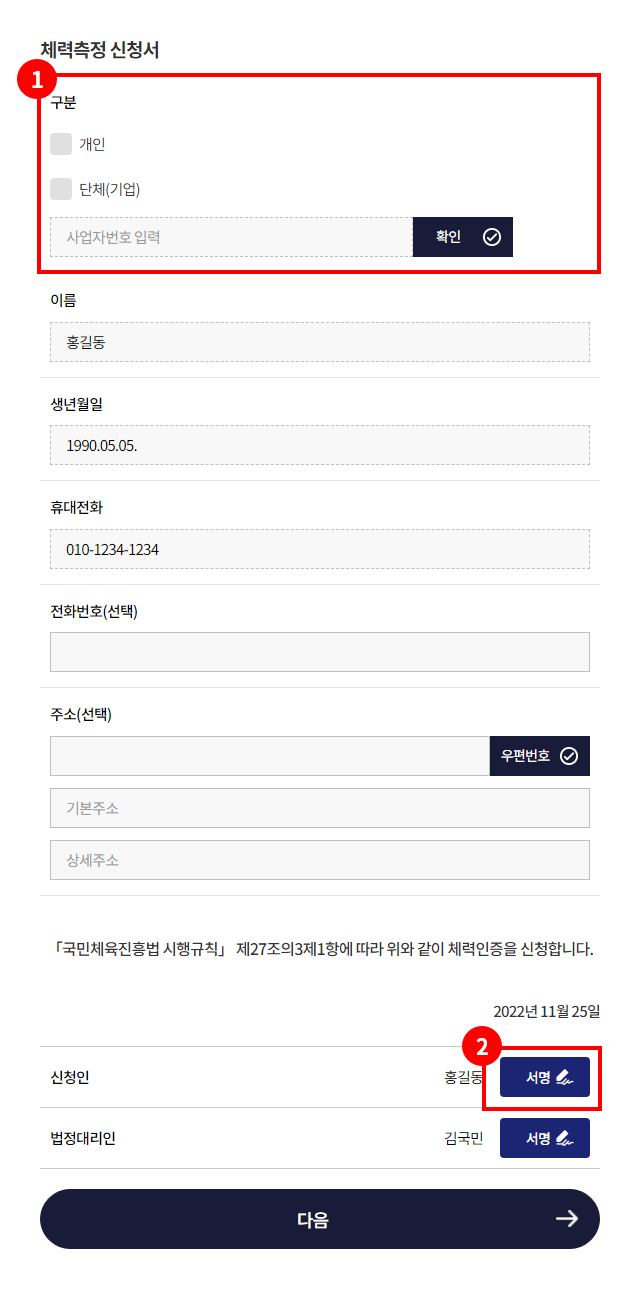
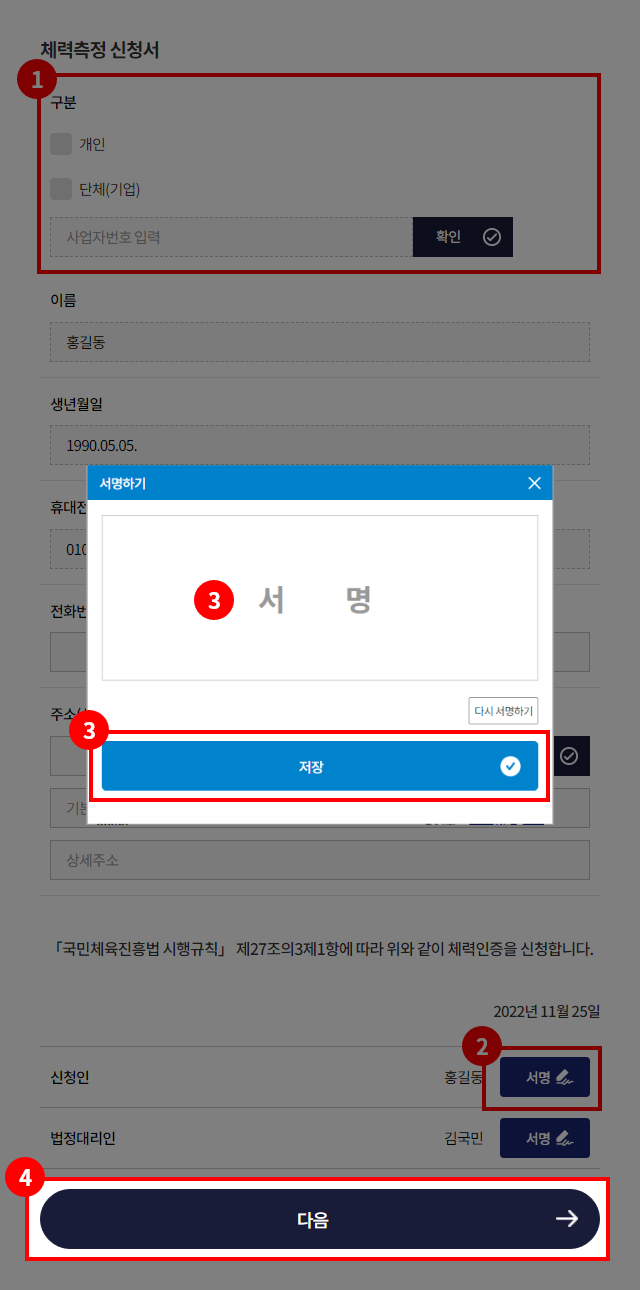
- 1 일반측정일 경우 개인을 선택, 단체 및 기업측정일 경우 단체(기업)을 선택 후 사업자번호를 확인해 주세요.
- 2 [서명] 버튼을 클릭하세요.
-
3
서명하기 팝업에서 서명 후 [저장] 버튼을 클릭하세요.
신청자가 만14세 미만일 경우, 신청인과 법정대리인 모두 서명을 해야 합니다. - 4 모든 내용을 올바르게 입력 후 [다음] 버튼을 클릭하세요.
-
- 04 사전신체상태 설문지 및 체력측정 참가동의 – 사전신체상태 설문지
-
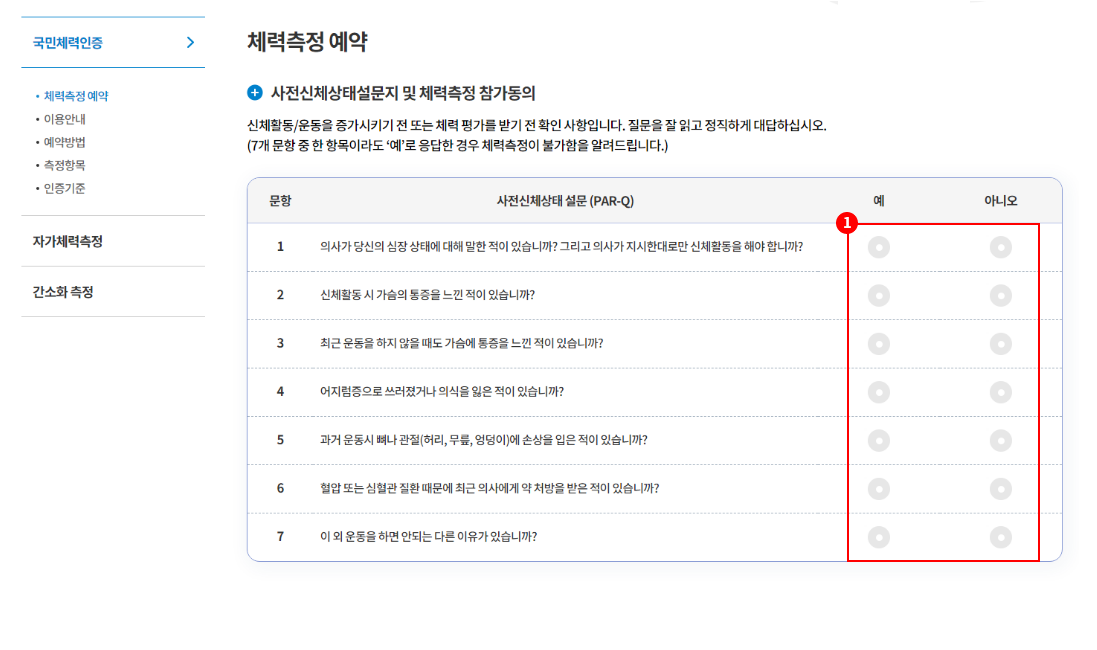
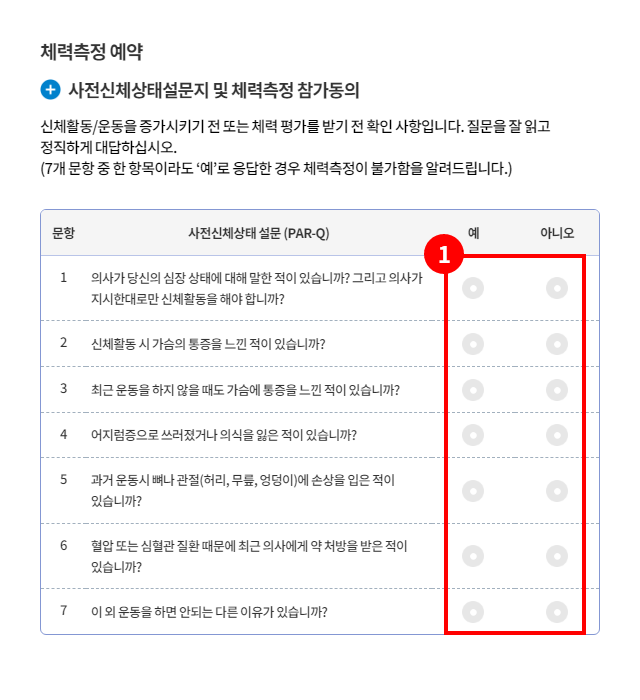
- 1 사전신체상태 설문지의 질문을 잘 읽고 예, 아니오 중 선택하세요.
-
- 05 사전신체상태 설문지 및 체력측정 참가동의 – 체력측정 참가동의
-
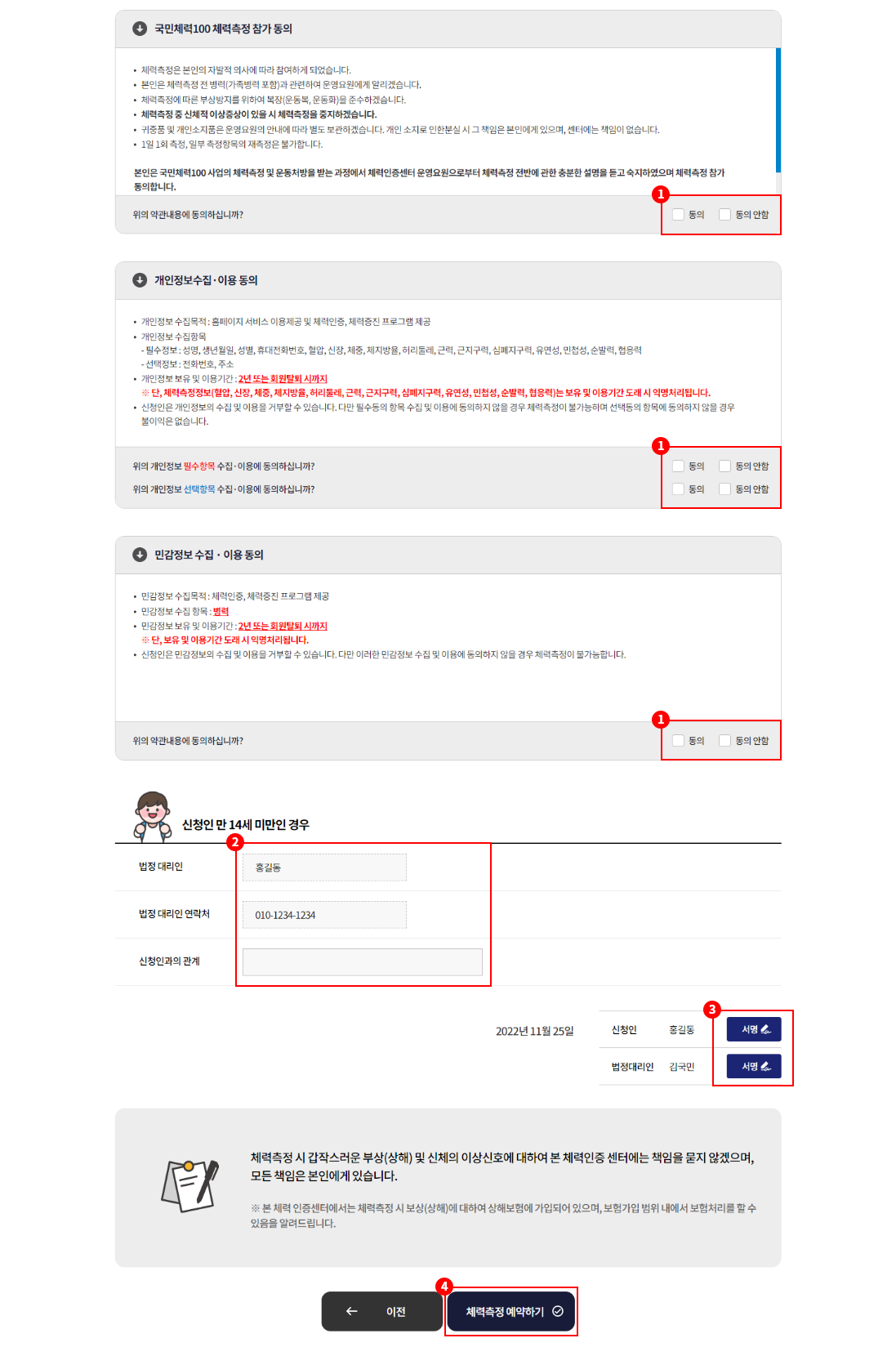
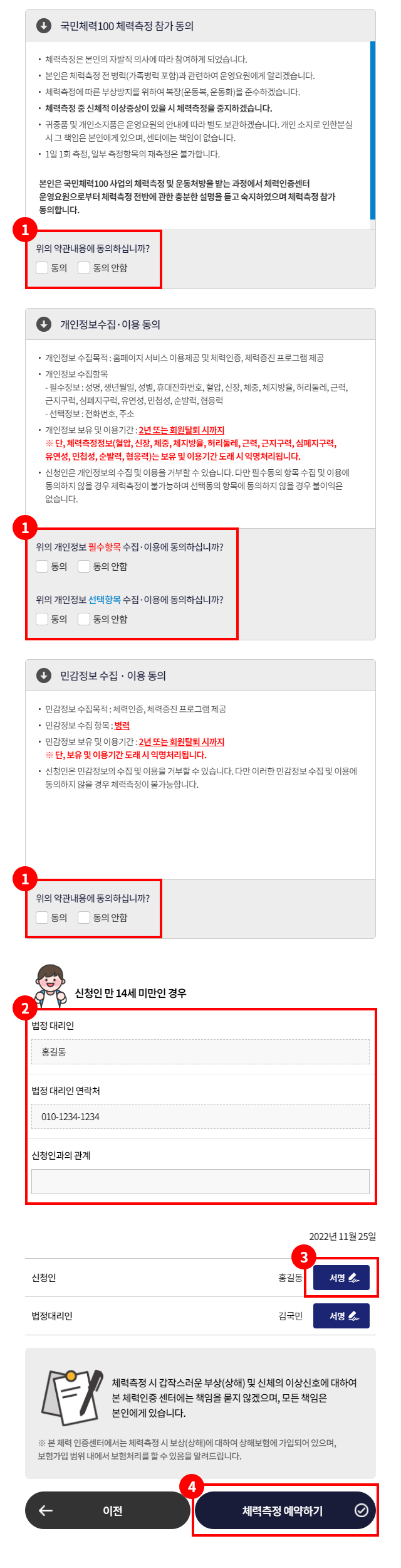
- 1 체력측정 참가동의, 개인정보수집·이용 동의, 민감정보수집·이용 동의 내용을 확인 후 각 항목의 동의여부를 선택하세요.
- 2 신청인이 만14세 미만인 경우 법정대리인 정보를 확인 후 신청인과의 관계정보를 입력하세요.
- 3 [서명] 버튼을 클릭하여 서명을 진행해 주세요. 신청자가 만14세 미만일 경우, 신청인과 법정대리인 모두 서명을 해야 합니다.
- 4 설문지 답변과 동의여부를 확인하신 후 [체력측정 예약하기] 버튼을 클릭하세요.
-
- 06 체력측정 예약완료
-
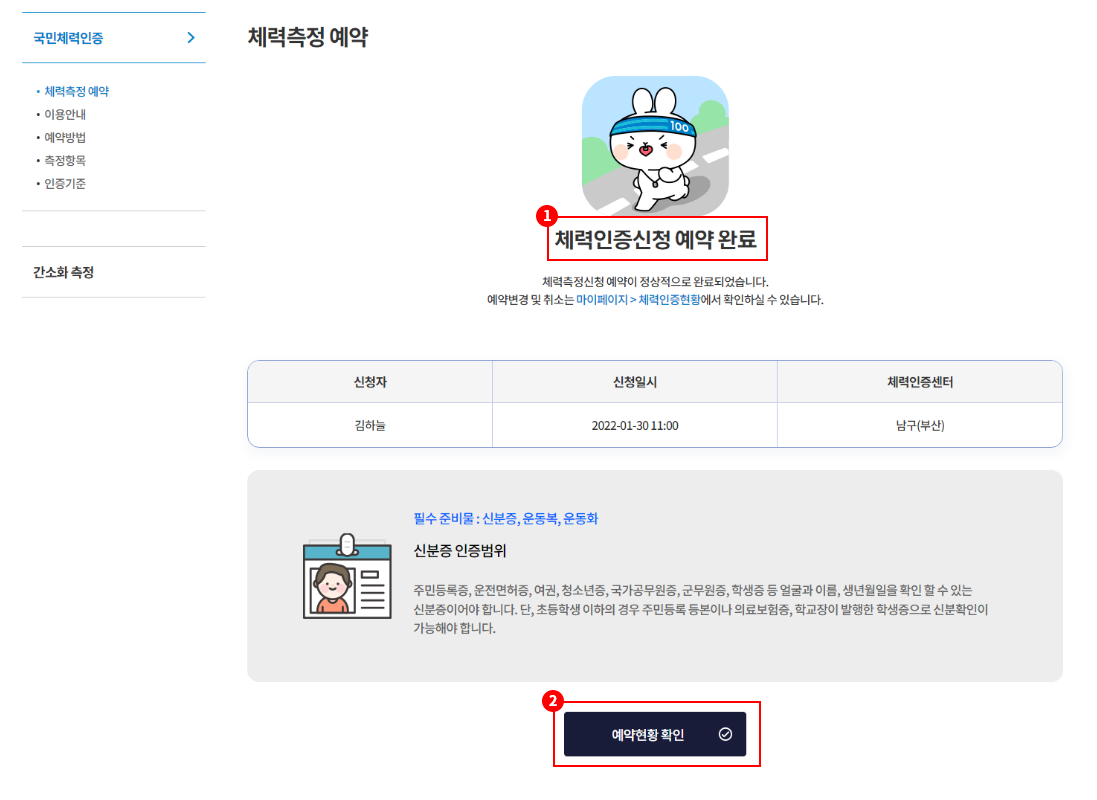
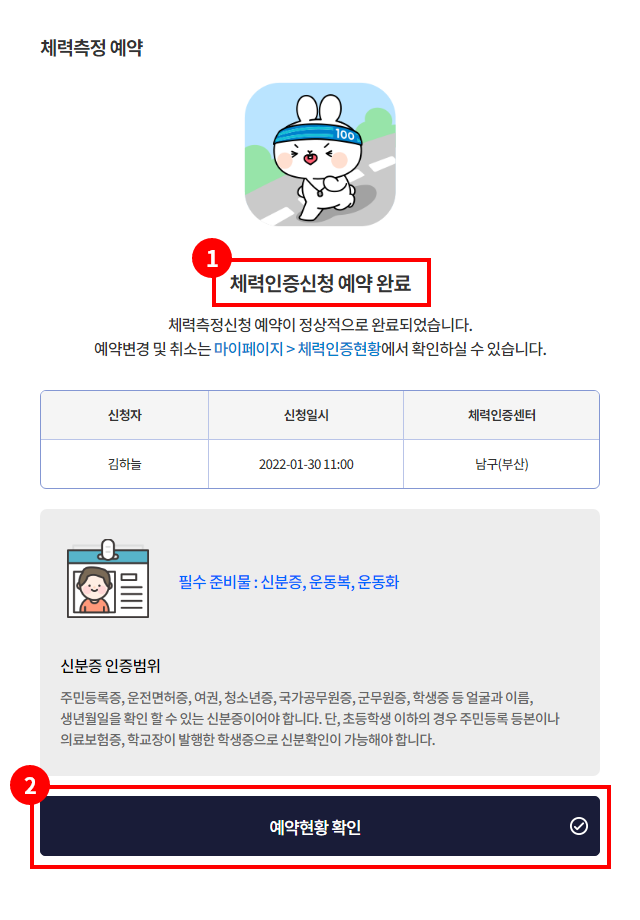
- 1 체력측정 예약이 완료되었음을 확인할 수 있습니다.
- 2 [예약현황 확인] 버튼을 클릭하면 마이페이지로 이동하며, 예약하신 내역을 확인하거나 수정할 수 있습니다.
4 예약내역 확인
-
- 01 예약현황 메뉴 확인
-
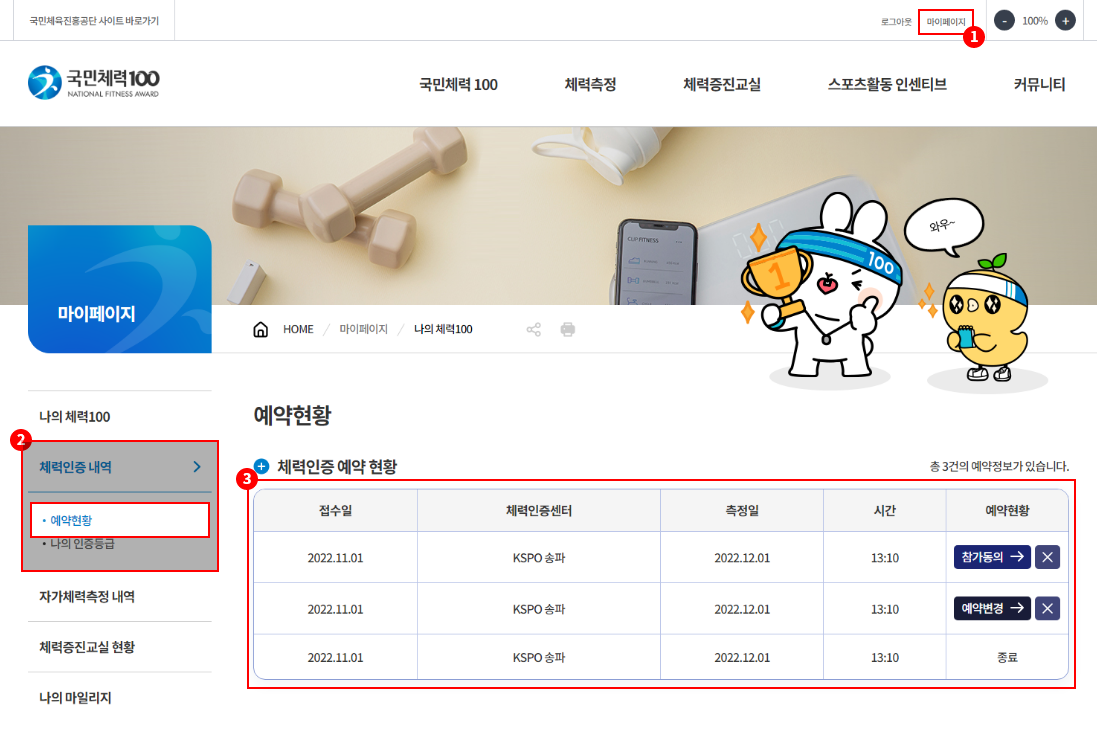
- 1 우측 상단의 마이페이지를 클릭하세요.
- 2 좌측 메뉴에서 체력인증내역 > 예약현황 메뉴를 클릭하세요.
- 3 예약내역을 확인할 수 있습니다.
-
- 01 마이페이지 선택
-
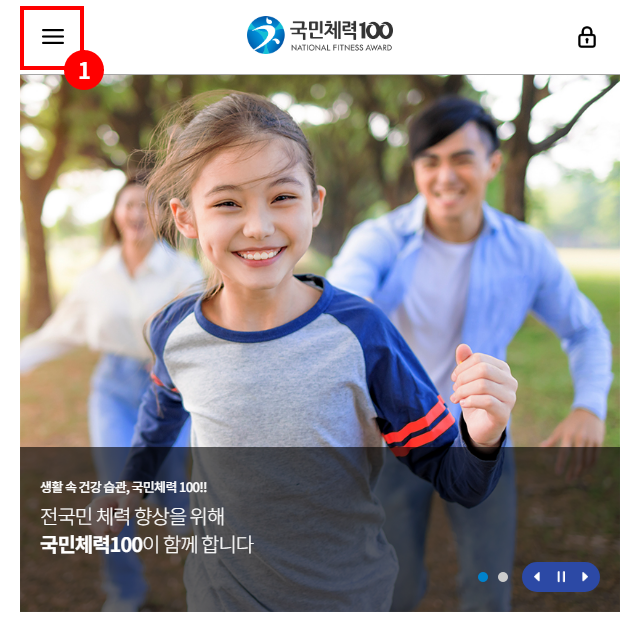
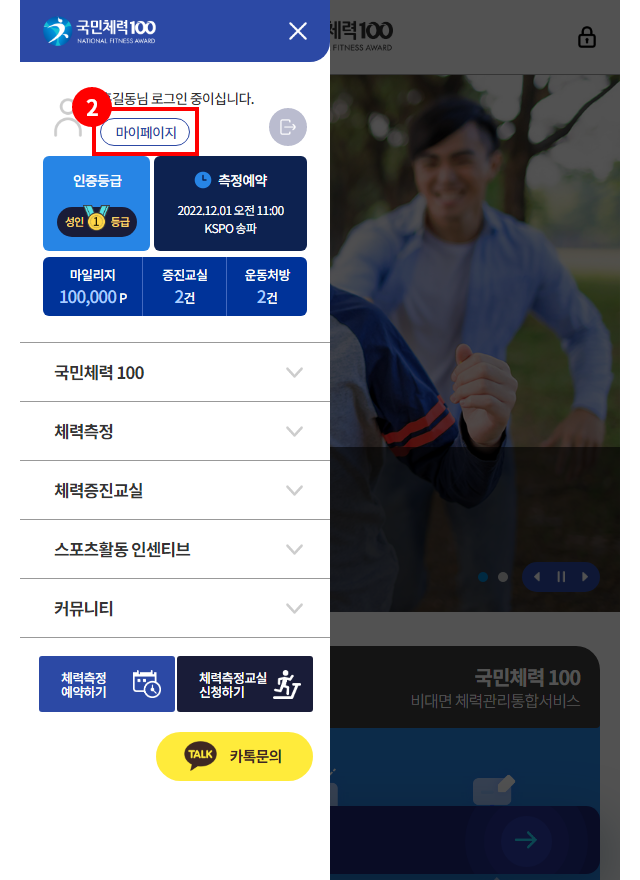
- 1 홈페이지 메인 화면에서 좌측 상단의 메뉴 버튼을 선택하세요.
- 2 [마이페이지] 버튼을 선택하세요.
-
- 02 예약현황 메뉴 확인
-

- 1 체력인증내역 > 예약현황 메뉴를 선택하세요.
- 2 예약내역을 확인할 수 있습니다.
-
예약변경 방법 안내
1 로그인
-
- 01 로그인 하기
-
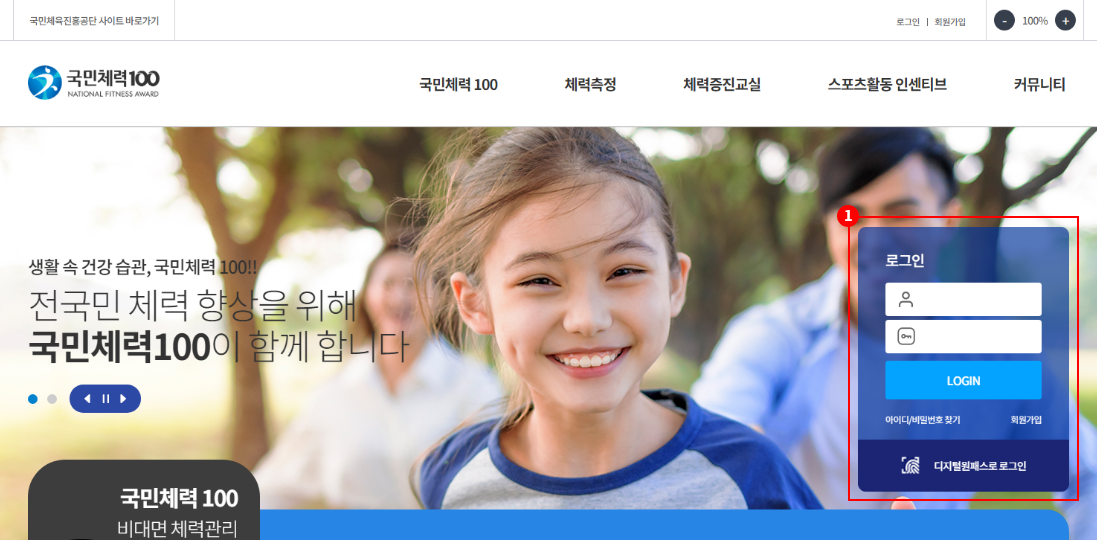
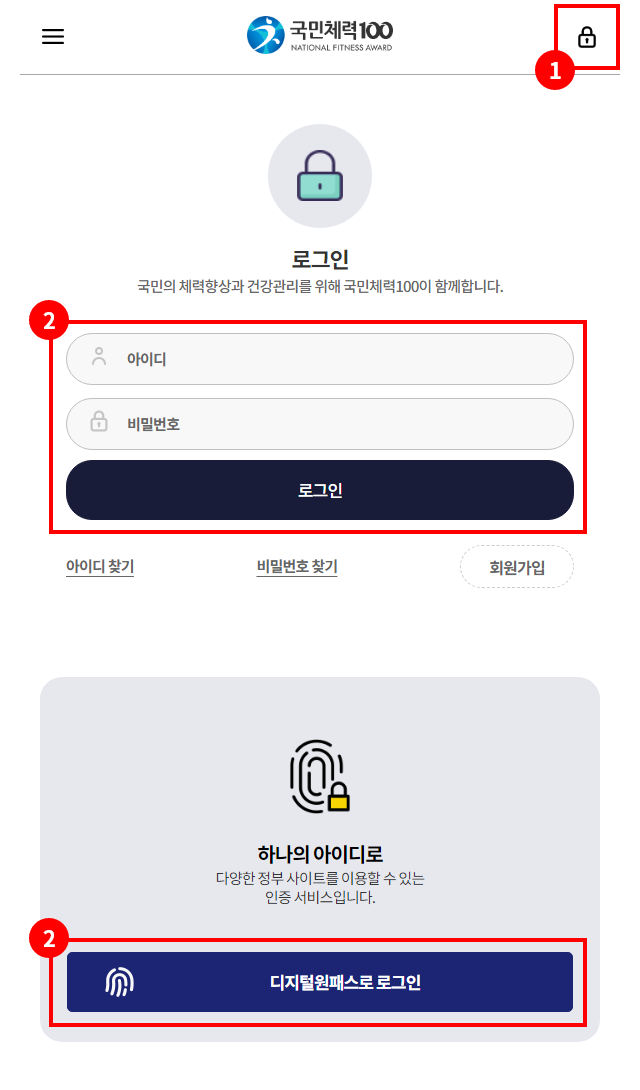
- 1 메인화면에서 회원가입한 아이디, 비밀번호 입력 후 로그인하거나, 디지털원패스로 로그인합니다.
- 1 홈페이지 메인 화면에서 우측 상단의 보안 버튼을 선택하세요.
- 2 메인화면에서 회원가입한 아이디, 비밀번호 입력 후 로그인하거나, 디지털원패스로 로그인합니다.
2 예약내역 확인
-
- 01 예약현황 메뉴 확인
-
![1. 페이지 상단 마이페이지 버튼 / 2. 좌메뉴 체력인증내역 - 예약현황 / 3. 예약 현황 리스트 중 [예약변경] 버튼 선택](/common/images/sub/appo16.png)
- 1 우측 상단의 마이페이지를 클릭하세요.
- 2 좌측 메뉴에서 체력인증내역 > 예약현황 메뉴를 클릭하세요.
- 3 예약변경을 원하는 일정의 [예약변경] 버튼을 클릭하세요.
-
- 01 마이페이지 선택
-
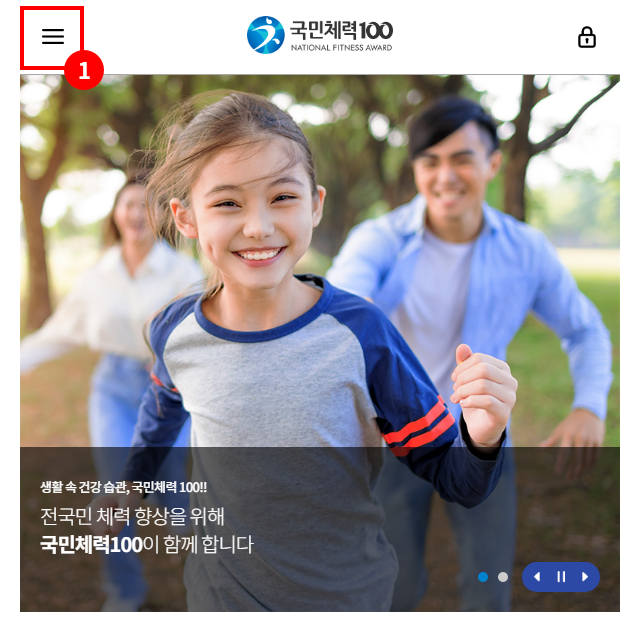
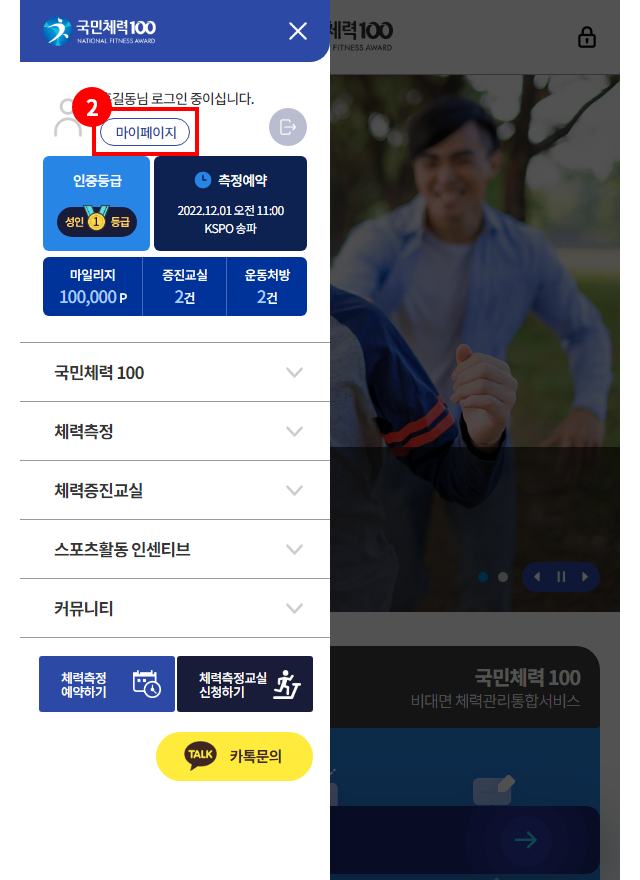
- 1 홈페이지 메인 화면에서 좌측 상단의 메뉴 버튼을 선택하세요.
- 2 [마이페이지] 버튼을 선택하세요.
-
- 02 예약현황 메뉴 확인
-
![3. 예약 현황 리스트 중 [예약변경] 버튼 선택_모바일 이미지](/common/images/sub/appo16_3_m.png)
- 1 체력인증내역 > 예약현황 메뉴를 선택하세요.
- 2 예약변경을 원하는 일정의 [예약변경] 버튼을 선택하세요.
3 예약변경
-
- 01 체력인증센터, 측정일, 시간 선택
-
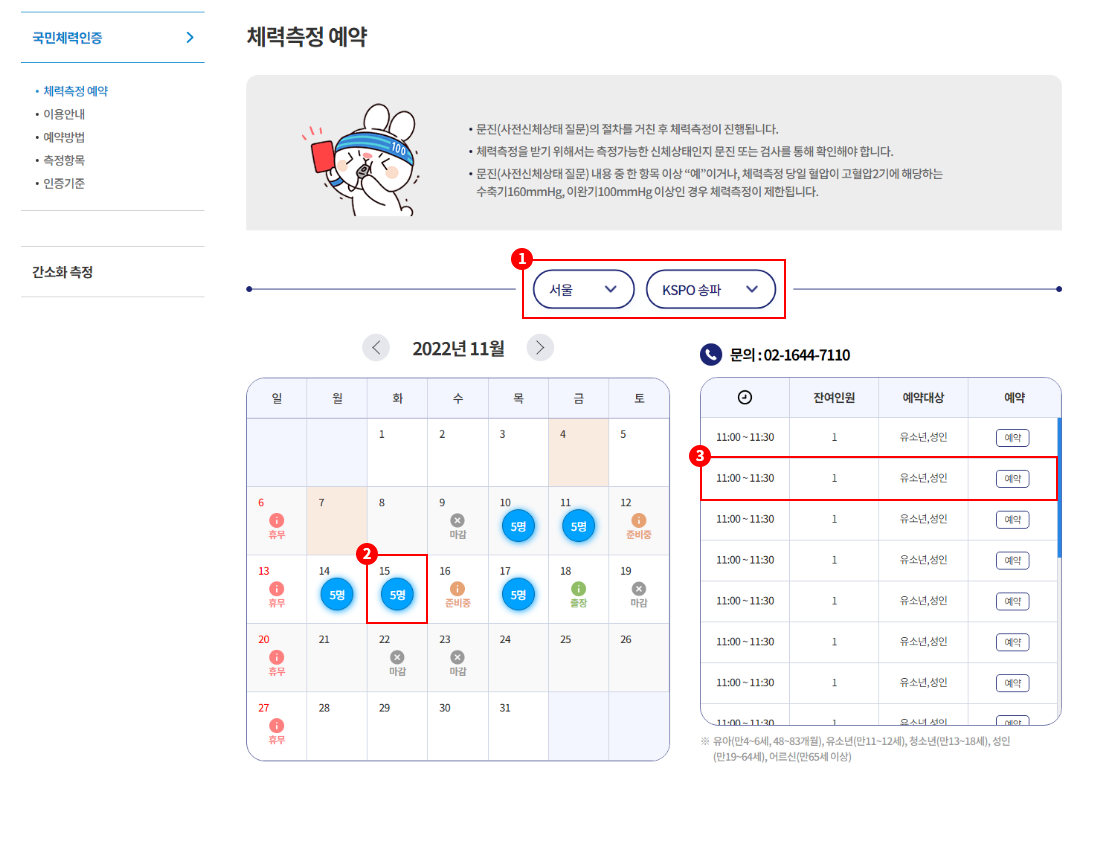
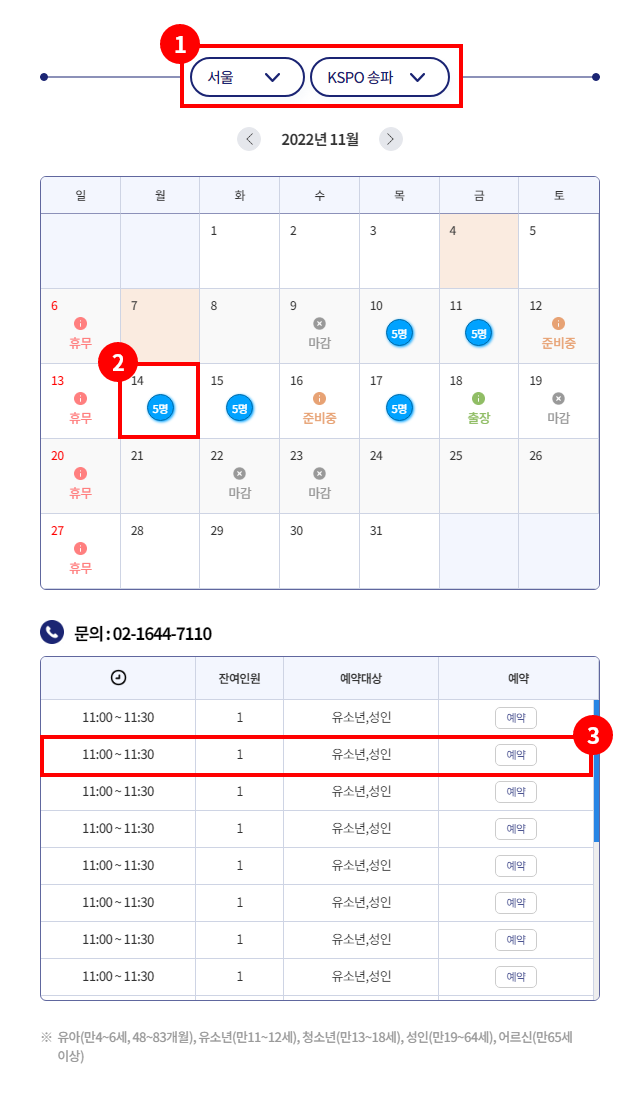
- 1 체력측정 예약 화면에서 예약변경 할 지역과 체력인증센터를 선택하세요.
- 2 체력측정을 희망하는 날짜를 선택하세요.
- 3 원하는 시간대의 잔여인원과 예약대상을 확인하신 후 [예약] 버튼을 클릭하세요.
4 변경내역 확인
-
- 01 예약현황 메뉴 확인
-
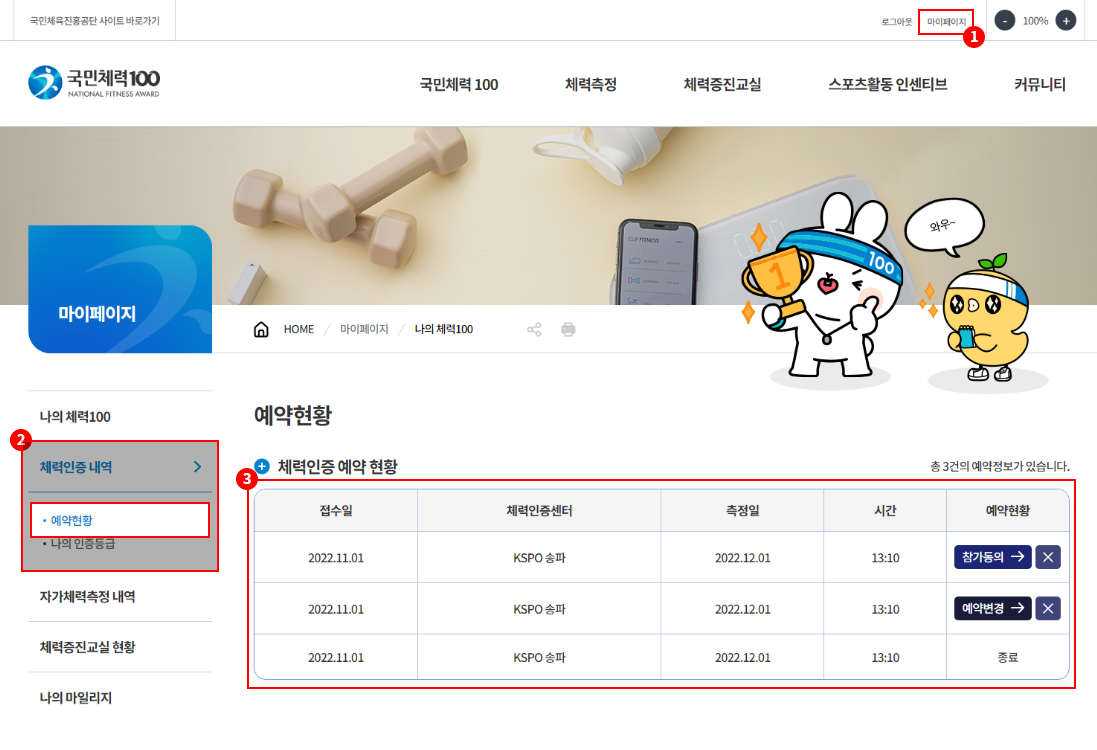
- 1 우측 상단의 마이페이지를 클릭하세요.
- 2 좌측 메뉴에서 체력인증내역 > 예약현황 메뉴를 클릭하세요.
- 3 예약변경이 완료가 되면, 변경된 내역을 조회할 수 있습니다.
-
- 01 마이페이지 선택
-
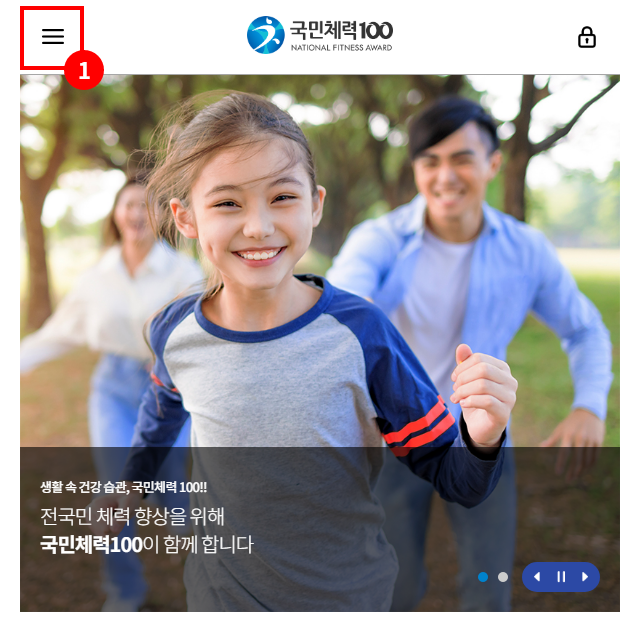
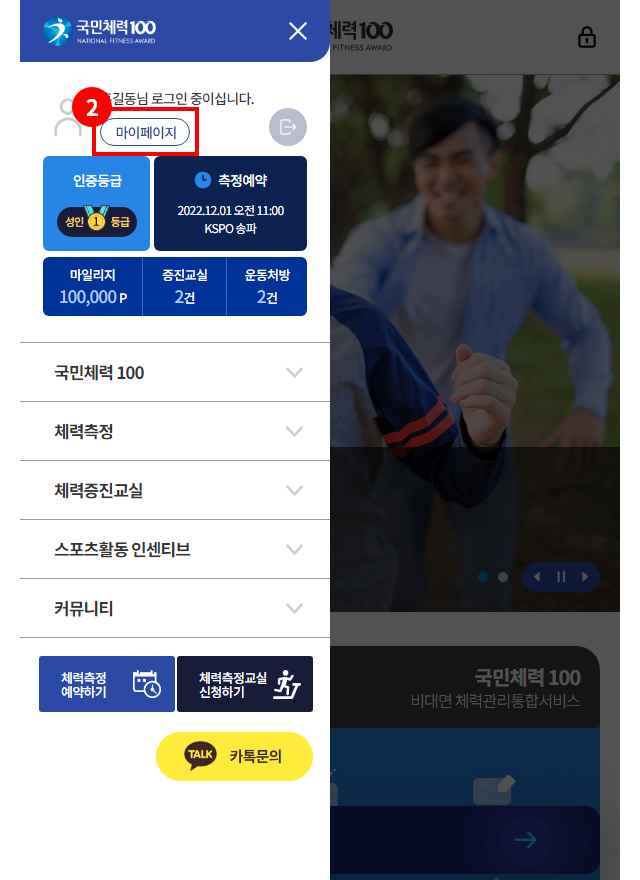
- 1 홈페이지 메인 화면에서 좌측 상단의 메뉴 버튼을 선택하세요.
- 2 [마이페이지] 버튼을 선택하세요.
-
- 02 예약현황 메뉴 확인
-
![3. 예약 현황 리스트 중 [예약변경] 버튼 선택_모바일 이미지](/common/images/sub/appo18_3_m.png)
- 1 체력인증내역 > 예약현황 메뉴를 선택하세요.
- 2 예약변경이 완료가 되면, 변경된 내역을 조회할 수 있습니다.

